Photo Resolution Changer: Jak změnit rozlišení obrázku na Androidu
Když fotíte a nejste spokojeni s jejím rozlišením, musíte se cítit sklíčení. Nebo když otevřete své album na zařízení Android a najdete vzácnou, ale rozmazanou fotografii z doby před lety, můžete se cítit ztraceni a rozhodnout se tuto fotografii neochotně smazat. Zatím to nedělej. Existuje mnoho způsobů, jak získat jasnou fotografii. Nyní vám představíme jak změnit rozlišení obrázku v systému Android.
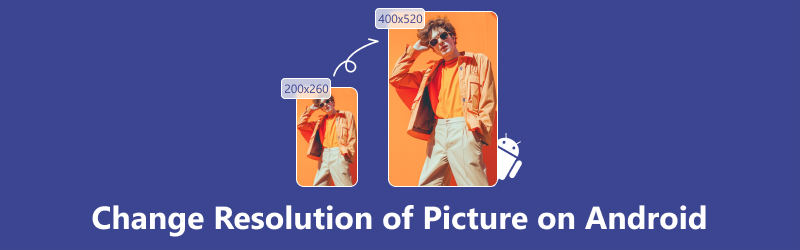
- SEZNAM PRŮVODCE
- Část 1. Změňte rozlišení obrázku v systému Android pomocí aplikace Fotoaparát
- Část 2. Změňte rozlišení obrázku v systému Android zapnutím režimu HDR
- Část 3. Změňte rozlišení obrázku pro Android pomocí online nástroje
- Část 4. Často kladené otázky o tom, jak změnit rozlišení obrázku
Část 1. Změňte rozlišení obrázku v systému Android pomocí aplikace Fotoaparát
Nejjednodušší způsob, jak změnit rozlišení obrázku v systému Android, je pomocí vestavěného fotoaparátu v telefonu Android. Pomocí aplikace Fotoaparát můžete přímo získat fotografii ve vysokém rozlišení, aniž byste ji znovu upravovali. Kromě toho jej můžete také použít ke změně sytosti, kontrastu a jasu vašeho obrázku. Vzhled ikony a nabídky aplikace Fotoaparát na telefonech a tabletech Android se liší podle výrobců, ale základní nastavení mohou být podobná. Zde jsou kroky pro referenci; jen čtěte dál.
Otevřete aplikaci Fotoaparát pomocí telefonu Android.
Přejděte na stránku Nastavení klepnutím na ikonu ozubeného kola.
Najděte a klepněte na stránce na položku Rozlišení, která se může také nazývat vlastnosti obrázku/kvalita obrázku/velikost obrázku/rozlišení obrázku podle různých značek telefonů.
Poté se mohou zobrazit možnosti jako 8MP/10M/13MP. Obecně platí, že více pixelů na palec znamená vyšší kvalitu a ostřejší obraz. Vyberte si jej podle svých potřeb.
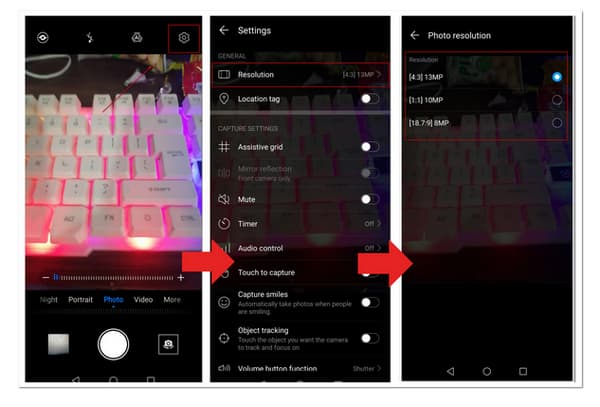
Nyní zkuste pořídit fotku pomocí aplikace fotoaparátu a možná zjistíte, že bude jasnější než dříve.
Část 2. Změňte rozlišení obrázku v systému Android zapnutím režimu HDR
Režim HDR je běžnou funkcí většiny aplikací fotoaparátu. Obecně se používá k přiblížení fotografií k tomu, co vidíte pouhým okem. Režim HDR může pomoci vaší fotografii zachytit více variací jasu a barev. Pomocí režimu HDR můžete mít působivější obraz. Jak změnit rozlišení obrázku na Androidu zapnutím režimu HDR? Můžete použít následující kroky.
Otevřete Fotoaparát v telefonu Android.
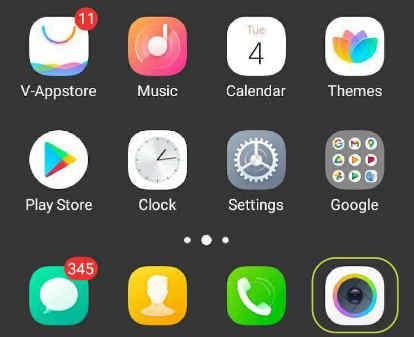
Najděte ikonu HDR na hlavní stránce fotoaparátu a klepnutím na ni zapněte režim. Režim HDR zachytí 3 až 5 fotografií stejného obrázku a poté je převede do jedné pro dosažení vyšší kvality.
Nyní zkuste vyfotit a najdete ostřejší obrázek.
Část 3. Změňte rozlišení obrázku pro Android pomocí online nástroje
Pokud nejste spokojeni s výsledky dosaženými výše popsanými metodami, jsou k dispozici také bezplatné online nástroje, které vám pomohou změnit rozlišení vašeho obrázku v systému Android.
Zde doporučujeme Arkthinker AI Image Upscaler online. Jedná se o online nástroj podporovaný technologií AI, který dokáže zvýšit kvalitu fotografií až na 4K a vytvářet větší snímky bez ztráty kvality. Podporuje většinu obrazových formátů, včetně JPG, JPEG, PNG a BMP. Navíc, jelikož se jedná o online nástroj, nezabere mnoho místa.
◆ Vylepšete rozmazaný obraz na HD s rozlišením 1080p, nebo dokonce 3000×3000 pixelů, chcete-li.
◆ Umožňuje vám zobrazit náhled výsledku.
◆ Svůj upravený obrázek si můžete stáhnout bez vodoznaku.
◆ Vaše obrázky budou automaticky vymazány do 24 hodin, což zajistí bezpečnost vašich dat.
Jak používat Arkthinker Free AI Image Upscaler Online ke zpracování vašeho obrázku? Zde jsou kroky.
Otevřete Arkthinker Free AI Image Upscaler Online ve svých prohlížečích.
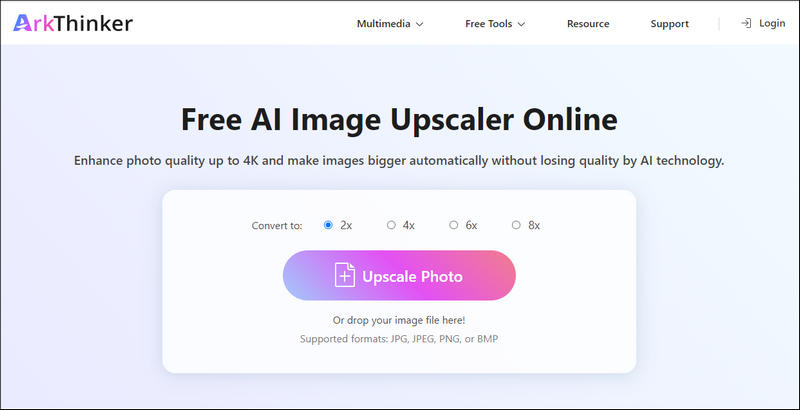
Klikněte na Upscale Photo v hlavním rozhraní a vyberte fotografie, které chcete zpracovat.
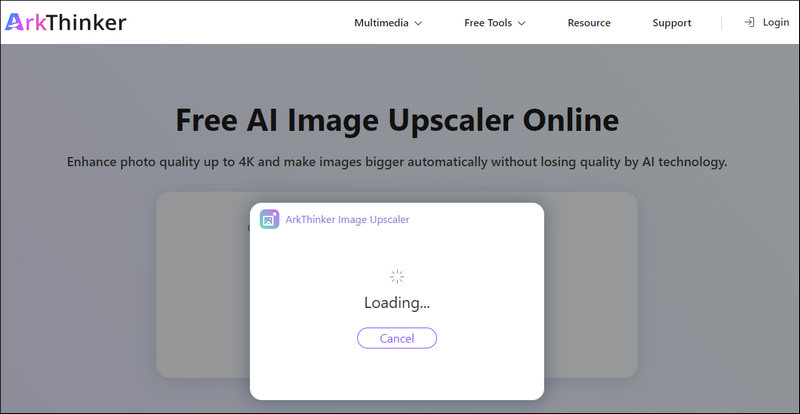
Obrázek můžete změnit na 2×, 4×, 6× a 8×. Poté klikněte na Uložit a stáhněte si přímo upravenou fotografii.
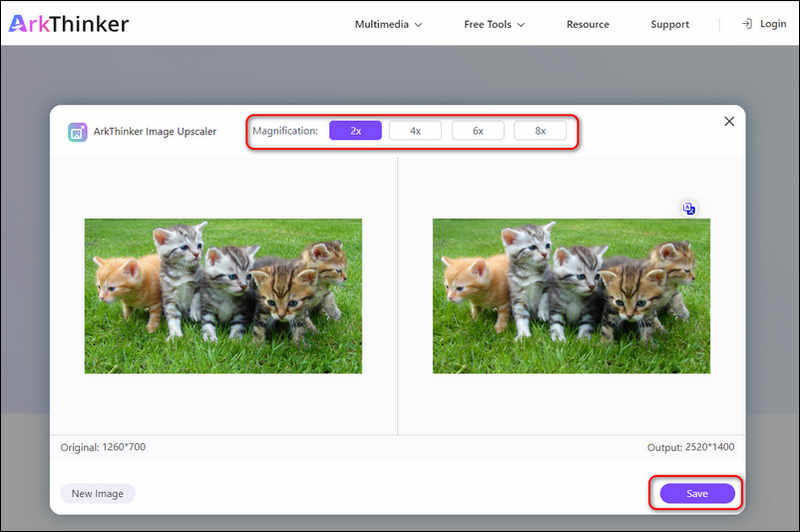
Výše je obsah o zlepšení kvality obrazu. Pokud chcete také zlepšit kvalitu videa, zde jsou pro vás metody a nástroje.
Část 4. Často kladené otázky o tom, jak změnit rozlišení obrázku
Co je režim HDR na telefonu Android?
Režim HDR je zkratka pro High Dynamic Range. Dynamický rozsah znamená rozdíl mezi nejtmavšími a nejsvětlejšími prvky obrazu. Pomocí režimu HDR můžete snížit vysokou expozici způsobenou slunečním zářením nebo zvýšit jas fotografie pořízené na tmavém místě a získat tak realističtější fotografii.
Jak poznat velikost obrázku v pixelech?
Klepněte pravým tlačítkem myši na obrázek v počítači a v dolní části vyberte Vlastnosti. Poté kliknutím na Podrobnosti zobrazíte podrobné informace o obrázku, včetně rozlišení, výšky a šířky.
Je hustota pixelů stejná jako rozlišení?
Hustota pixelů není stejná jako rozlišení. Hustota pixelů je nejmenší stavební blok vaší obrazovky, zatímco rozlišení znamená množství pixelů bez ohledu na její měřítko.
Závěr
V tomto článku jsme vám doporučili různé způsoby změňte rozlišení a upgradujte své obrázky na Androidu pomocí vestavěné kamery a online nástroje. Všechny výše uvedené metody jsou jednoduché a nevyžadují žádné další stahování nebo instalaci, stačí pár kliknutí, abyste získali jasnější a ostřejší fotografii. Na co čekáš? Vyzkoušejte je hned teď.
Co si myslíte o tomto příspěvku? Kliknutím ohodnotíte tento příspěvek.
Vynikající
Hodnocení: 4.9 / 5 (na základě 322 hlasy)
Relativní články
- Upravit obrázek
- Jak upravovat a ořezávat animované GIFy pomocí 4 účinných způsobů
- 10 konvertorů GIF pro převod mezi obrázky/videi a GIFy
- Nejlepší nástroje pro editor GIF vhodné pro všechny počítače a zařízení
- Jak vytvořit GIF z obrázků na počítači a mobilním telefonu
- Rychlé kroky, jak přidat text do GIF pomocí nástrojů Caption Maker
- Přidat hudbu do GIF: Po převodu začlenit hudbu do GIFu
- GIF Resizer: Nejlepší nástroje pro změnu velikosti animovaného GIF
- [6 Tools] Jak nastavit změnu smyčky GIF a přehrávat ji navždy
- GIF Cutter: Jak řezat GIF pomocí jednoduchých a rychlých metod
- Jak odstranit vodoznak Alamy z obrázků (100% funkční)



